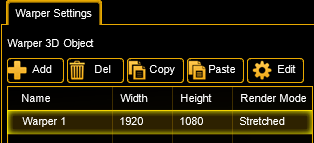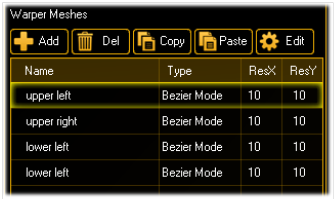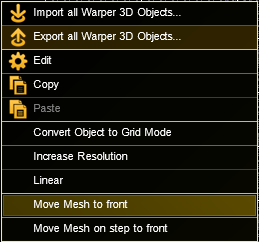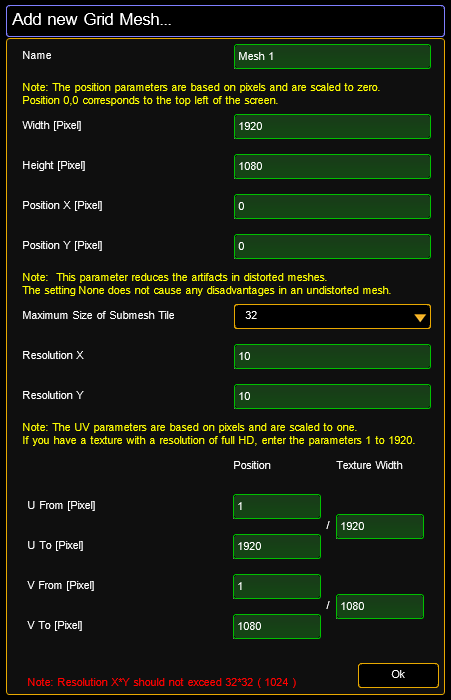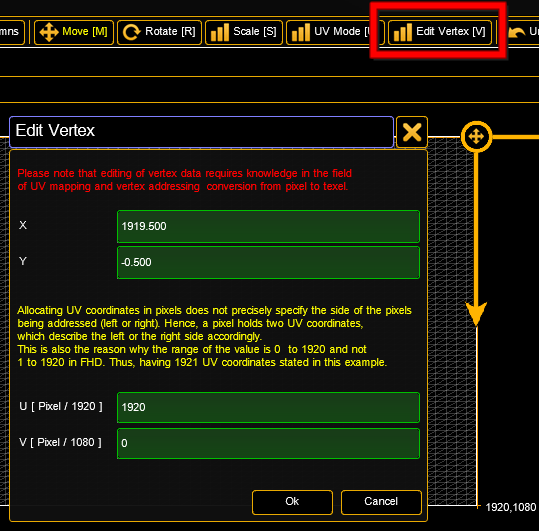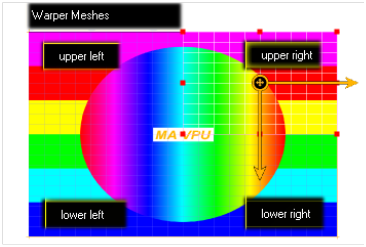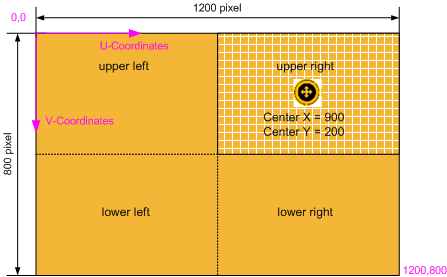Warper の基本操作
 |
新しいワーパーオブジェクトが追加された場合、表示されるダイアログでオブジェクトのプロパティを定義できます。
Name、Width、Heigth および Render Mode:
ワーパー3Dオブジェクトは、"Stretched"、"3D" および "Orthogonal" という3つのモードをサポートしています。
モードはオブジェクトの作成時に設定でき、Warper Editor で、ワーパー3Dオブジェクトの編集ダイアログによって変更可能です。
デフォルトのモードは、以前のバージョンの MA VPU の動作でもある "Stretched" です。
ワーパー・オブジェクトがカメラで用いられた場合、"3D" モードはサポートされず、"Stretched" のように機能します。
レイヤでのワーパー・オブジェクトの使用:
・Stretched: ワーパー・オブジェクトは、出力に合わせて伸張されます。ワーパー3Dオブジェクトのアスペクト比は無視されます。
このモードは、位置決め、回転、スケーリングなどの3D機能をサポートしません。
・3D: ワーパー・オブジェクトは、指定された解像度で描画されます。
オブジェクトの中央は、出力の中央に一致します。
このモードでは、3D空間内でのすべての機能がサポートされます。
オブジェクトは、他の3Dオブジェクトと同様に、配置、回転、スケーリングが可能です。
ただし、ワーパー・オブジェクト自体は2次元オブジェクトであることを忘れないでください。
・Orthogonal: ワーパー・オブジェクトは本来の解像度で描画されます。
オブジェクトの中央は、出力の中央に一致します。
このモードでは、x軸とy軸での位置決めだけがサポートされます。
ピクセルを補間せずにオブジェクトを移動するため、メッシュのピクセル精度は維持されます。
Orthogonal モードは2次元モードなので、3つモードの中でピクセルが最も正確です。
カメラでのワーパー・オブジェクトの使用:
・Stretched: ワーパー・オブジェクトは、出力に合わせて伸張されます。
位置決め、回転、スケーリングなどの3D機能はサポートされていません。
・3D: このモードは、レイヤでのみ使用できます。
カメラで用いられた場合、"Stretched" のように機能します。
・Orthogonal: オブジェクトは本来の解像度で描画されます。
オブジェクトの中央は、出力の中央に一致します。
オブジェクトは、カメラ 3D Key 機能の PosX と PosY アトリビュートで配置できます。
Orthogonal モードは、カメラでオブジェクトを使用する際にピクセルが最も正確です。
|
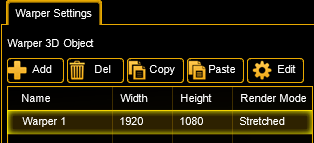 |
'Warper Settings' では、ワーパー・オブジェクトを定義できます。
他の3Dオブジェクトと同様、VPU によって処理されますが、2次元の X と Y だけがあります。
以前のバージョンでのUVマッピング計算では、親ワーパー3Dオブジェクトの幅と高さを参照していましたが、テクスチャの幅と高さは、対応するUVの計算のベース値として定義できるようになりました。例えば、1920 × 1080 の大きさを持つワーパーオブジェクトは、出力の解像度にも適合します。コンテンツの解像度は 7680 × 1080 (フルHDの4倍)です。この例では、ワーパーオブジェクトはレイヤ上で使用され、UVマッピングを用いて、テクスチャから3番目のフルHDスペースを取得します。この場合のUVマッピングは、U が 7680 のうちの 3841〜5760、V が 1080 のうちの 1〜1080 になります。
UVパラメータは、ピクセル・ベースで 1 にスケーリングされます。フルHD解像度のテクスチャの場合、パラメータには 1〜1920 を入力します。ワーパーのすべての位置パラメータは、ピクセル・ベースで 0 にスケーリングされます。位置 0,0 は、画面の左上に対応します。 |
ワーパー3Dオブジェクトは、複数のメッシュを含むことができます。これらのメッシュは、投影領域を 'Warper Meshes' ウィンドウで定義された複数部分に分割します。例えば、投影領域が1つの大きな曲面だけの場合、必要なメッシュは1つだけです。領域が異なるオブジェクトに分割されている場合は、それらに対して異なるメッシュを用いた方がよいでしょう。また、投影面がボックスで覆われている場合は、このボックスに別のメッシュを定義し、このボックスを前面に置いて編集します。
| メッシュは重ねることも可能です。順序を指定するには、コンテキストメニューを用いてください。 |
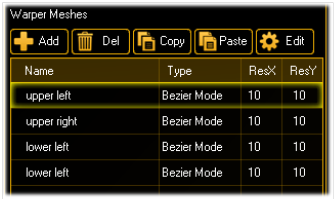 |
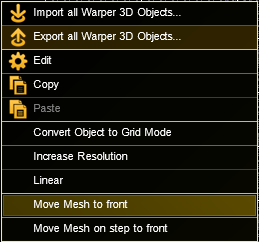 |
|
ワーパー3Dオブジェクトが作成されると、メッシュに関するダイアログが表示されます。
|
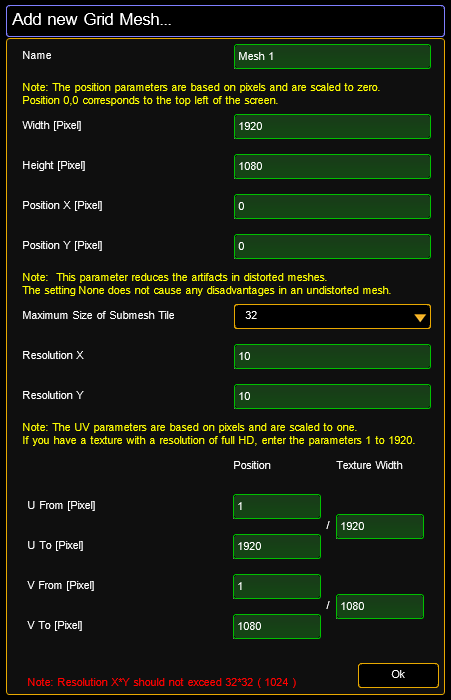 |
すべての座標は、左上隅を原点 0,0 としています。
Name:
メッシュに対する名前を入力します。
Width、Height、Position X/Y:
メッシュが 'Add' で作成された場合、位置 0,0 に配置されます。
メッシュを後で編集する場合、メッシュの中心を、3DオブジェクトのX/Y座標におけるピクセル単位で指定します。
メッシュの最大解像度は 16384 × 16384 です。
解像度が非常に高いメッシュを用いると、パフォーマンスが低下することに注意してください。
Maximum Size of Submesh Tile:
低グリッド解像度のワーパーメッシュは、より高いサブグリッド解像度でレンダリングすることで、アーティファクトを低減できます。
このオプションは、デフォルトで有効になっています。グリッドの最大タイルサイズは、メッシュのオプションで調整できます。
デフォルトは、最大タイルサイズの32ピクセルに設定されます。最大タイルサイズの値が大きいほど、サブグリッドが粗くなります。
値が "none" に設定されている場合、メッシュ解像度はグリッド解像度と同じになります。メッシュをワーピングしない場合は、パフォーマンスを向上させるために、この値を用いてください。
Resolution X/Y:
メッシュのグリッド解像度を指定します。
グリッドの最大解像度は 128 × 128 です。
グリッドは、メッシュを操作可能な面に分割します。
U From, To: V From, To:
元の画像が、メッシュ上にどのようにマッピングされるかを指定します。
U および V の値が画像の解像度よりも高い場合、画像はレイヤ内に VImg Split エフェクトのように並べられます。
|
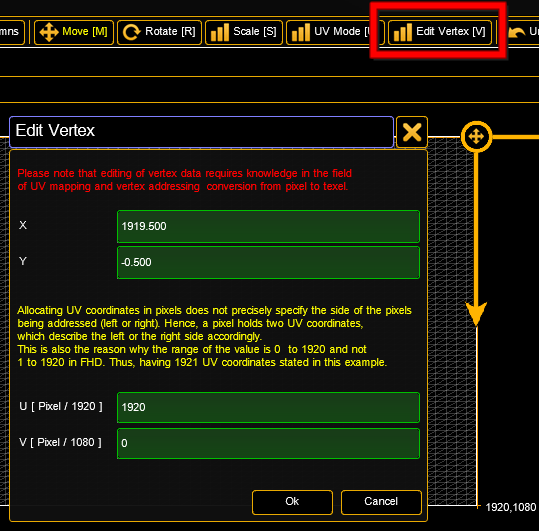 |
ワーパー・メッシュのUVマッピングは、グラフィカルに編集できます。
これは、Grid モードでのみ可能です。Warper Editor のツールバーで、"UV mode" ボタンをアクティブにします。
接続されているキーボードの "u" キーによって UV Mode に切り替えることもできます。"Move"、"Rotate"、"Scale" コントロールは、メッシュ自体ではなく、選択スペースのUVマッピングを変更します。
矢印キーを用いて、メッシュを回転させたりスケーリングしたりすることもできます。
メッシュの頂点データは数値編集できます。頂点位置の他にUV座標も変更できます。
頂点を編集するには、Grid モードに変更し、頂点を選択します。
そして、ツールバーの "Edit Vertex" をクリックしてください。ショートカットキーは "V" です。
頂点データの編集には、UVマッピングや、ピクセルからテクセルへアドレッシング変換についての知識が必要です。
|
|
メッシュは、Graphic View でメッシュやメッシュ一覧をダブルクリックすることで、いつでも編集できます。
|
|
例: 投影面は、4つの均等な面に分割されます。
|
|
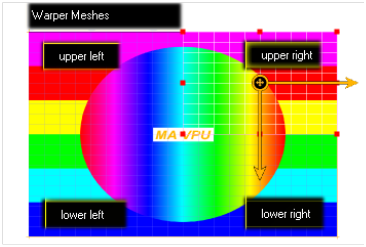 |
このワーパー3Dオブジェクトは、4つのメッシュにタイリングされます。
・upper left
・upper right
・lower left
・lower right. |
| 4つのメッシュの配置: |
|
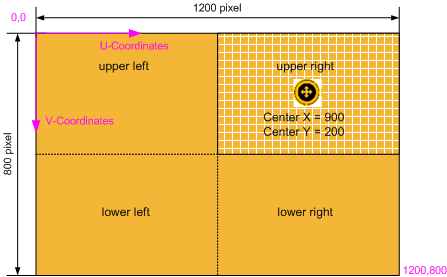 |
出力画像は、メッシュ上に配置できます。出力画像の座標は、U/V座標で記述されます。U/V座標の原点(0,0)は、画像の左上隅です。 |